哈喽,小伙伴们,你们好呀~前段时间,有教大家在Excel输入特殊符号,比如√,×,☑,☒。还不会的同学看下面动图演示。
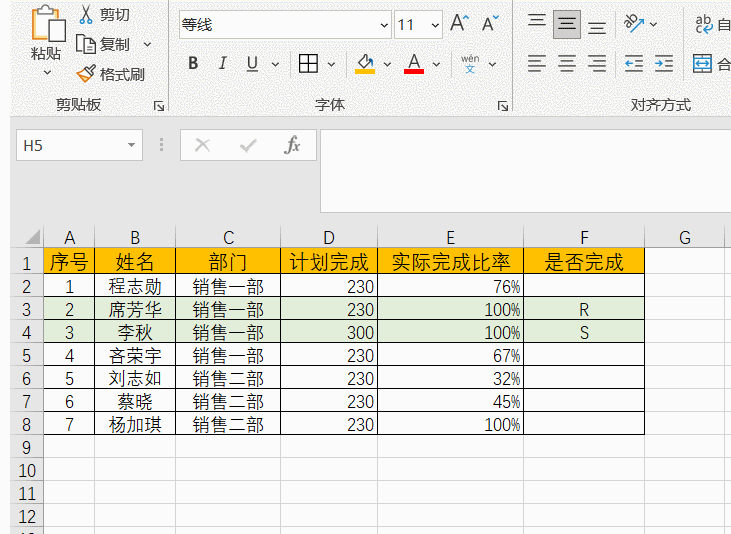
今天继续教大家一些特殊符号,效果如下图:
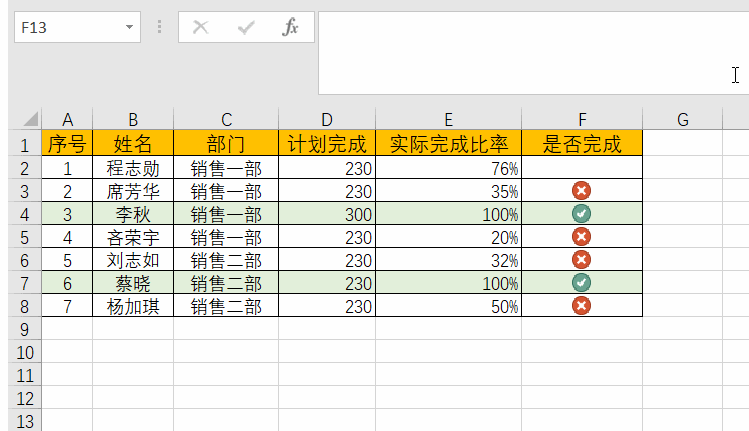
当E列的完成率等于100%时,就会出现O 里画 √符号,且当前行会自动变色;当完成率≤50%时,则会出现O里画×的符号。下面是制作方法,一起来看看吧!首先,我们在F列输入=E2。
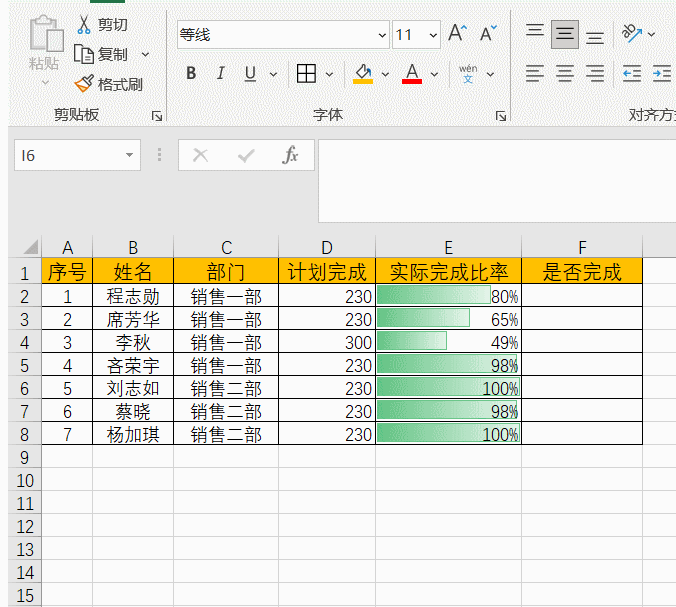
下面是设置图标:点击F列,点击【条件格式】-【新建规则】,格式样式设置为【图标集】,图标样式设置为圆中自带勾叉的那套。
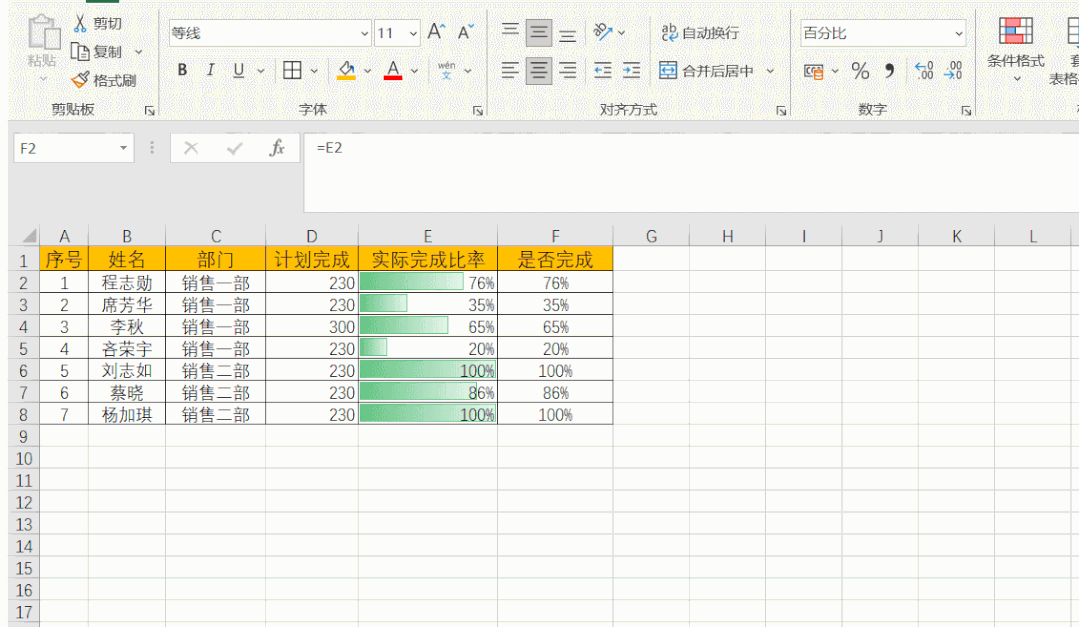
勾选【仅显示图标】;第一个图标设置为≥100%;注意:单击【图标】组中的第2个图标右侧的箭头,选择【无单元格图标】;第三个图标设置为≤50%。
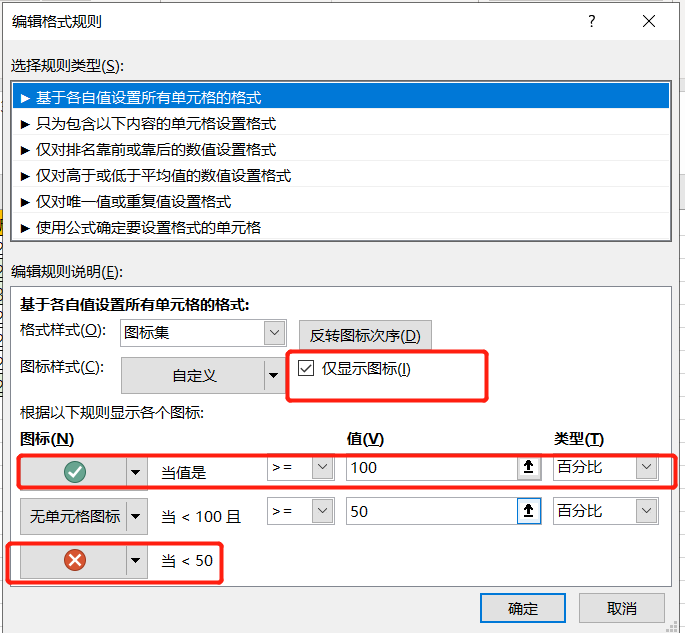
下面,图标集就设置好了。
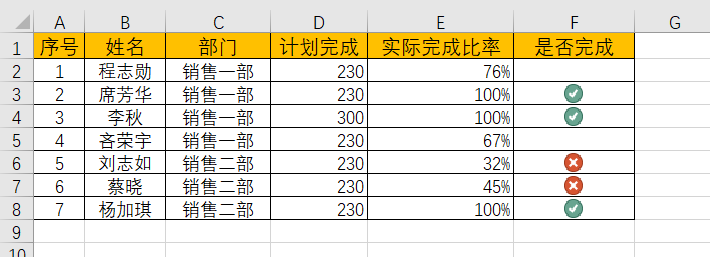
接下来,继续来设置整行变色的技巧:选中A2到F7数据区域,点击【条件格式】-【新建规则】,使用公式确定要设置格式的单元格。输入公式=$F2>=1,点击格式,设置一个绿色的填充色即可。
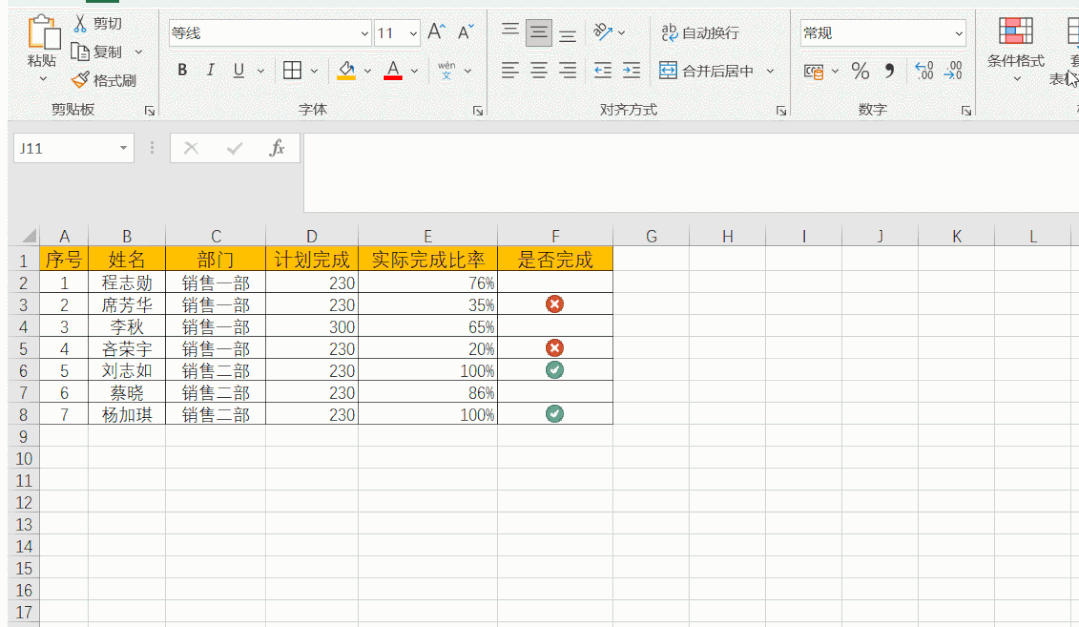
最后,我们来修改一下实际完成比率来试试:
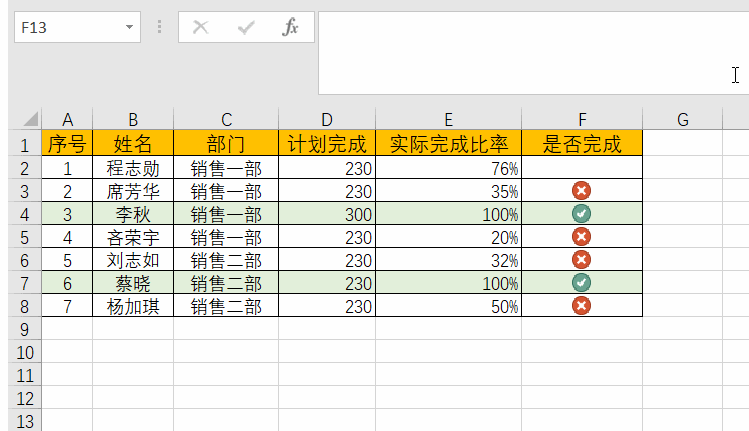
好的,这个简单又好用的条件格式今天就分享到这里了!条件格式还有更多其他精彩的应用,有没有想继续了解的伙伴,可以在评论区留言【求分享】,我们下期再见Excel基础不扎实的同学,欢迎参加:《Excel训练营》,视频+笔记+模板+答疑,扫码加入!。
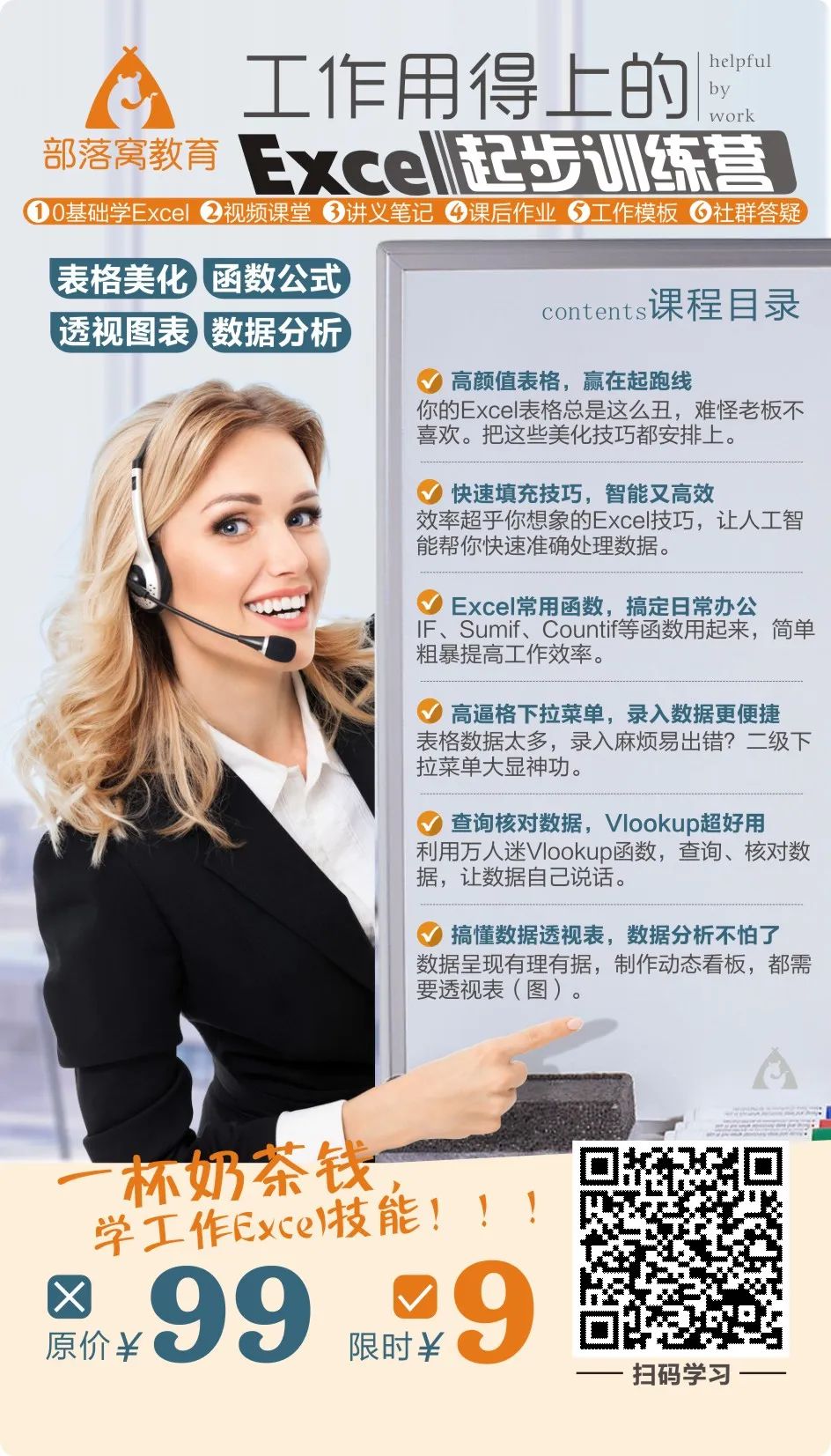
亲爱的读者们,感谢您花时间阅读本文。如果您对本文有任何疑问或建议,请随时联系我。我非常乐意与您交流。


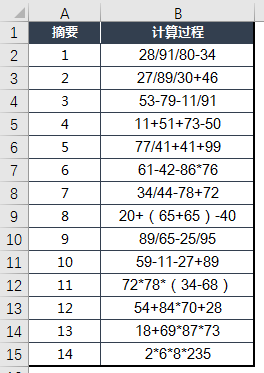

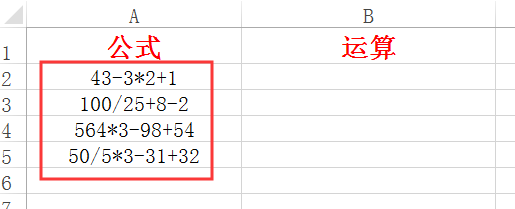


发表评论:
◎欢迎参与讨论,请在这里发表您的看法、交流您的观点。